6 Решения за грешката “Aw, Snap!” в Google Chrome

Разберете как да се справите с грешката “Aw, Snap!” в Chrome, с списък на ефективни методи за решаване на проблема и достъп до сайтовете, които желаете.
Мениджърите на пароли са предназначени да ви предложат сигурен метод за съхраняване на вашите пароли. Едно от предимствата на използването им е, че можете значително да увеличите дължината и сложността на вашите пароли. Това е така, защото вече не е нужно да помните уникална парола за всеки акаунт, който имате. Използването на разширението на браузъра на вашия мениджър на пароли, ако се предлага, също може да осигури допълнителни предимства. Например, може да разбере кога влизате в акаунт, който в момента не е записан във вашия трезор. Той също така може да предложи възможност за автоматично попълване на вашите идентификационни данни във формуляри за вход, което може да бъде невероятно удобно.
Друго нещо, което предлага разширението на браузъра Bitwarden, са допълнителни опции на контекстното меню. Тези опции ви позволяват да изберете запис за автоматично попълване, копиране на потребителско име, копиране на парола или генериране и копиране на произволна парола.
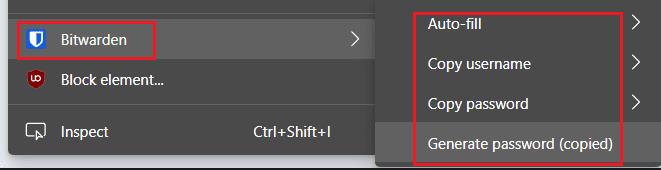
Можете да получите достъп до опциите на контекстното меню, като щракнете с десния бутон върху уеб страницата.
Опциите на контекстното меню ви позволяват да получите достъп до данни за записи в трезора със съвпадащи URL адреси, без да се налага да отваряте панела за разширение. „Автоматично попълване“ ви позволява да изберете запис за автоматично попълване. „Копиране на потребителско име“ и „Копиране на парола“ съответно ви позволяват да копирате потребителското име и паролата на избрания акаунт в клипборда, от който те ще трябва да бъдат поставени ръчно. „Генериране на парола (копирано)“ генерира парола, използвайки вашите предпочитания за генериране на парола от разширението и я копира в клипборда ви, отново, за да можете да я поставите ръчно.
Не всеки обаче ще иска да използва тези записи в контекстното меню и те правят контекстното меню по-дълго. За щастие, за тези потребители, които не искат да използват опциите на контекстното меню, можете да ги деактивирате.
За да конфигурирате настройките на разширението, първо трябва да отворите прозореца с разширения на браузъра. За да направите това, щракнете върху иконата за разширение Bitwarden. След това превключете към раздела „Настройки“, след това превъртете до дъното и щракнете върху „Опции“.
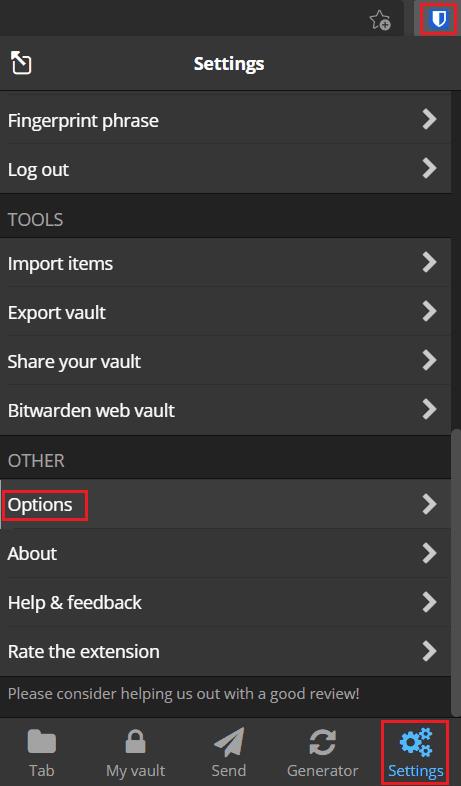
Отворете панела за разширение, след което щракнете върху „Опции“ в долната част на раздела „Настройки“.
На страницата с опции превъртете надолу, след което поставете отметка в квадратчето с надпис „Деактивиране на опциите на контекстното меню“.
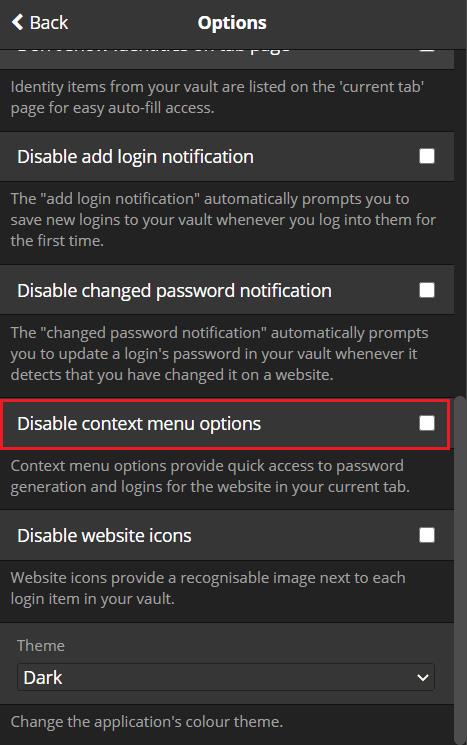
Поставете отметка в квадратчето с надпис „Деактивиране на опциите на контекстното меню“.
Опциите на контекстното меню, предлагани от разширението на браузъра Bitwarden, ви позволяват да влизате или да влизате в уебсайтове, без изобщо да се налага да отваряте панела за разширение. Като следвате стъпките в това ръководство, можете да деактивирате опциите на контекстното меню, ако не искате да ги използвате.
Разберете как да се справите с грешката “Aw, Snap!” в Chrome, с списък на ефективни методи за решаване на проблема и достъп до сайтовете, които желаете.
Spotify може да има различни обичайни грешки, като например музика или подкасти, които не се възпроизвеждат. Това ръководство показва как да ги поправите.
Изчистете историята на изтеглените приложения в Google Play, за да започнете отначало. Предлагаме стъпки, подходящи за начинаещи.
Имали ли сте проблем с приложението Google, което показва, че е офлайн, въпреки че имате интернет на смартфона? Прочетете това ръководство, за да намерите доказаните решения, които работят!
Ако се чудите какво е този шумен термин fog computing в облачните технологии, то вие сте на правилното място. Четете, за да разберете повече!
В постоянно променящия се свят на смартфоните, Samsung Galaxy Z Fold 5 е чудо на инженерството с уникалния си сгъваем дизайн. Но както и да изглежда футуристично, той все още разчита на основни функции, които всички използваме ежедневно, като включване и изключване на устройството.
Ако не сте сигурни какво означават импресии, обхват и взаимодействие във Facebook, продължете да четете, за да разберете. Вижте това лесно обяснение.
Уеб браузърът Google Chrome предоставя начин да промените шрифтовете, които използва. Научете как да зададете шрифта по ваше желание.
Вижте какви стъпки да следвате, за да изключите Google Assistant и да си осигурите малко спокойствие. Чувствайте се по-малко наблюдавани и деактивирайте Google Assistant.
Как да конфигурирате настройките на блокера на реклами за Brave на Android, следвайки тези стъпки, които могат да се извършат за по-малко от минута. Защитете се от натрапчиви реклами, използвайки тези настройки на блокера на реклами в браузъра Brave за Android.







